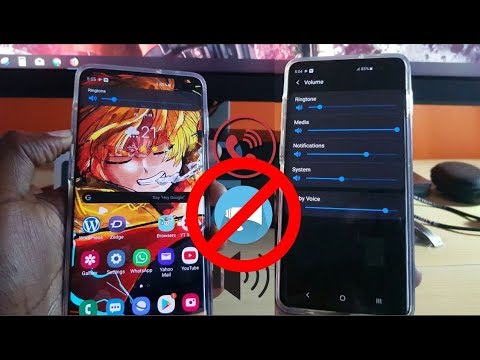
תוֹכֶן
טלפון חכם שמאבד פתאום צליל או פלט שמע סביר להניח שחווה תקלות תוכנה אקראיות. אך אם הסימפטום מתרחש לאחר שהטלפון נשמט או נרטב, סביר להניח שהוא נובע מכמה רכיבים פגומים. אך דיווחים קודמים עם זאת הראו כי מקרים רבים של בעיות קול בקרב סמארטפונים יוחסו לבעיות תוכנה.
בין הגורמים הנפוצים שאשמים, ניתן למנות הגדרות שמע מוגדרות בצורה שגויה, אפליקציות נוכלות ועדכונים גרועים. מטפל בהודעה זו נושא רלוונטי המשפיע על ה- Galaxy Note 9. אם אי פעם נתקלת בדף זה כשמצאת פתרונות ללא בעיה קולית ב- Galaxy Note 9 שלך, שקול את הפתרונות הבאים שמיפיתי כקלטים נוספים.
עכשיו, לפני כל דבר אחר, אם יש לך בעיות אחרות בטלפון שלך, הקפד לעבור לדף פתרון הבעיות שלנו, כי כבר סיפקנו פתרונות למאות בעיות שדווחו על ידי הקוראים שלנו. רוב הסיכויים הם שאולי כבר סיפקנו פיתרון לבעיה שיש לך כרגע, אז נסה למצוא נושאים הדומים לשלך באותו דף ואל תהסס להשתמש בפתרונות שהצענו. אם הם לא עובדים או אם אתה זקוק לסיוע נוסף, מלא את שאלון הגיליונות שלנו ב- Android והקש על שלח ליצירת קשר.
כיצד לפתור בעיות בהערה 9 ללא קול ופונקציות שמע אחרות שאינן פועלות
לפני שתפתור בעיות בתוכנה ב- Galaxy Note 9 שלך, בדוק וודא שהוא אינו מוגדר למצב שקט. כל הצלילים בטלפון שלך כבויים אם מצב שקט מופעל. לכן, יש לכבות אותו. הדרך הקלה ביותר לבדוק אם מצב שקט מופעל ב- Galaxy Note 9 שלך הוא דרך לוח ההודעות. כדי לגשת לפאנל, החלק את האצבע כלפי מטה החל מהחלק העליון של מסך הבית. לאחר מכן תראה סמלים של תכונות המפתח של הטלפון כולל צליל. הקש על סמל הקול / שמע כדי להפעיל את מצב הקול, במידת הצורך. בדוק את הטלפון שלך כדי לראות אם פונקציות הקול כבר פועלות לאחר הפעלת או הפעלת סמל הצליל / ההשתקה. אתה יכול לפתוח כל יישום צליל או שמע כדי לבדוק שזה עובד. אם עדיין אין לו צליל, תוכל להתחיל בפתרון בעיות בשיטות הבאות.
פתרון ראשון: אתחל / אפס רך את ה- Galaxy Note 9 שלך.
כדי לנקות שגיאות תוכנה אקראיות מהגורמים הבסיסיים, ביצוע איפוס רך או הפעלה מחדש של ה- Galaxy Note 9 שלך יכול לעזור. איפוס רך מנקה למעשה תקלות תוכנה קלות הנגרמות על ידי אפליקציות שגויות ושחיתות נתונים. זהו ללא ספק הפיתרון הפשוט ביותר אך יעיל שהוכח לסוגי בעיות שונות במכשירים המיוחסים לשגיאות תוכנה. אם טרם הפעלת מחדש את הטלפון שלך מאז שהתרחש לראשונה שום סימפטום קול, עליך לעשות זאת כעת. כך:
- לחץ על כפתור הפעלה למשך מספר שניות עד להופעת אפשרויות ההפעלה.
- בחר באפשרות ל כיבוי ואז הקש בסדר כדי לאשר. הטלפון שלך יכבה.
- לאחר 30 שניות, לחץ על כפתור הפעלה כדי להפעיל מחדש את הטלפון שלך.
- לחלופין, תוכל ללחוץ לחיצה ארוכה על ה- כּוֹחַ ו להנמיך קול לחצנים בו זמנית עד 45 שניות. ואז שחרר את שני הכפתורים כשהטלפון יופעל מחדש. שיטה זו מיושמת בדרך כלל כאשר מסך הטלפון נתקע או קפוא.
איפוס רך גם מסייע בפינוי מקום מהזיכרון הפנימי על ידי השלכת נתונים זמניים או זיכרון מטמון.
פיתרון שני: כבה את Bluetooth במכשיר ה- Galaxy Note 9 שלך.
לא תשמע את הטלפון שלך משמיע צליל אם הוא משויך או מחובר למכשיר שמע תומך ב- Bluetooth כמו אוזניות Bluetooth, רמקול או מכונית Bluetooth. כדי לוודא שזה לא הסיבה הבסיסית, נסה להשבית חיבורי Bluetooth ב- Galaxy Note 9 שלך ואז נסה אם זה יפתור את בעיית הצליל. כך:
- החלק מעלה על מקום ריק ממסך הבית כדי לפתוח את אפליקציות מַגָשׁ.
- בֶּרֶז הגדרות.
- בֶּרֶז חיבורים.
- הקש על בלוטות עבור להפעלת התכונה כבוי.
פעולה זו תנתק את ה- Galaxy Note 9 מכל מכשיר תומך ב- Bluetooth שאליו הוא משויך כרגע. יציאות האודיו מנותבות כעת חזרה לרמקולים המובנים של הטלפון שלך.
פתרון שלישי: אתחל את ה- Galaxy Note 9 במצב בטוח.
מצב בטוח הוא מצב מכשיר שבו רק האפליקציות והשירותים המותקנים מראש מורשים לפעול. זה מאפשר לך לאבחן בעיות הקשורות לאפליקציות, כולל בעיות קול. אם אתה חושד שאפליקציית צד שלישי הרסה את פונקציות השמע של הטלפון שלך, בצע את הצעדים הבאים כדי לאפשר מצב בטוח ב- Galaxy Note 9 כדי לאשר:
- כבה את הטלפון שלך.
- ואז לחץ והחזק את המקש כפתור הפעלה מעבר למסך שם הדגם שמופיע על המסך.
- שחרר את כפתור הפעלה ברגע שאתה רואה את הלוגו של סמסונג על המסך.
- מיד לאחר שחרורו כפתור הפעלהלחץ והחזק את המקש כפתור הפחתת עוצמת הקול.
- המשך להחזיק את כפתור הפחתת עוצמת הקול עד שהטלפון יסתיים מחדש.
- שחרר את כפתור הפחתת עוצמת הקול כאשר מצב בטוח התווית מופיעה בפינה השמאלית התחתונה של המסך.
הטלפון שלך פועל כעת במצב בטוח, מה שאומר שכל היישומים והשירותים של צד שלישי עוקפים או מושבתים באופן זמני. בשלב זה, בדוק את הטלפון שלך אם פונקציות הצליל או השמע שלו פועלות במצב בטוח. אם צלילים פועלים כמתוכנן במצב בטוח, אפליקציית צד שלישי היא האשמה. כדי לפתור את הבעיה, יהיה עליך לנהל את האפליקציה או להסיר אותה, במידת הצורך. אך לפני שתוכלו לעשות זאת, עליכם לקבוע איזה מהאפליקציות שהורדתם אשם. כדי לתת לך כמה רמזים, נסה לחשוב על האפליקציה האחרונה שהורדת לפני שהתחילה שום בעיה של צליל. אם באמת לא הצלחת להבין, תוכל פשוט להסיר יישומים בודדים החל מההורדה האחרונה שלך. אל תשכח לבדוק את המכשיר לאחר מחיקת אפליקציה כדי לראות אם בעיית הצליל כבר נפתרה.
פיתרון רביעי: עדכן את תוכנת הטלפון לגרסה העדכנית ביותר שיש.
עדכוני תוכנה יכולים גם הם לטפל בבעיה אם היא נגרמת על ידי באגים בתוכנה. תיקוני באגים מוטבעים בדרך כלל בעדכון תוכנה לשיפור האבטחה. לפיכך כל הסימפטומים שנגרמו לבאגים כולל שגיאות קול יימחקו. כדי לחפש ולהתקין באופן ידני את עדכון התוכנה העדכני ביותר עבור ה- Galaxy Note 9 שלך, בצע את השלבים הבאים:
- החלק מעלה על מקום ריק ממסך הבית כדי לפתוח את אפליקציות מַגָשׁ.
- בֶּרֶז הגדרות.
- בחר עדכון תוכנה.
- הקש על האפשרות ל הורד עדכונים באופן ידני.
- המתן עד שהטלפון שלך יבדוק עדכונים.
- כשתסיים לבדוק, הקש בסדר ואז בחר הַתחָלָה להניע הורדה והתקנה של עדכון.
- לאחר התקנת העדכון לחלוטין, תתבקש להפעיל מחדש. בֶּרֶז בסדר כדי להפעיל מחדש את הטלפון שלך.
לאחר ההפעלה מחדש, בדוק את פונקציות השמע ובדוק אם הטלפון שלך כבר משמיע צליל כמתוכנן.
פתרון חמישי: מחק את מחיצת המטמון ב- Galaxy Note 9 שלך.
מטמונים במערכת שהושחתו עלולים לגרום גם להתנגשות בפונקציות המערכת של הטלפון שלך. יתכן שמערכת השמע היא זו שהושפעה הפעם. כדי לנקות זאת, מחיקת מטמון יכולה לעזור. כך זה נעשה:
- תכבה את הטלפון שלך.
- כשהטלפון כבוי, לחץ והחזק את המקש הגבר קול כפתור ואת ביקסבי לחץ ואז לחץ והחזק את המקש כּוֹחַ לַחְצָן.
- כאשר לוגו אנדרואיד מציג, שחרר את כל שלושת הכפתורים.
- An 'התקנת עדכון מערכת' ההודעה תופיע למשך 30 - 60 שניות לפני שחזור מערכת אנדרואיד אפשרויות התפריט מופיעות.
- מתפריט שחזור מערכת אנדרואיד, לחץ על להנמיך קול כפתור מספר פעמים כדי להדגיש מחק את מחיצת המטמון.
- ללחוץ כפתור הפעלה כדי לאשר את הבחירה.
- לחץ על כפתור הפחתת עוצמת הקול כדי להדגיש כן, אותם ולחץ על כפתור הפעלה לבחור.
- לאחר השלמת מחיצת המטמון, מאתחל מערכת עכשיו מודגש. לחץ על כּוֹחַ כפתור להפעלת הטלפון.
מחיקת מחיצת מטמון מוחקת קבצים זמניים המאוחסנים כמטמון בתיקיות מערכת. זה מומלץ במיוחד כאשר הטלפון משתולל בעקבות התקנת עדכון חדשה.
אפשרויות אחרות
תוכל לנסות לאפס את כל ההגדרות ב- Galaxy Note 9 שלך אם הבעיה נמשכת לאחר מחיקת מטמון. פעולה זו תשחזר את הגדרות ברירת המחדל בטלפון שלך מבלי לאבד נתונים שנשמרו. זה יהיה הכרחי אם הערה 9 שלך תתחיל לאבד יציאות קול או שמע לאחר התקנת עדכון תוכנה. יתכן שהעדכון שינה כמה הגדרות באופן אוטומטי וזה נתן סכסוכים מסוימים.
אם אף אחד מהפתרונות הנתונים אינו מסוגל לפתור את הבעיה ולגלקסי נוט 9 שלך עדיין אין קול, סביר להניח שלמכשיר שלך יש נזק פיזי או נוזלי כלשהו ולכן הוא זקוק לשירות. אתה יכול לקחת את הטלפון שלך למרכז השירות הקרוב ביותר של סמסונג באזור שלך ולבדוק אותו ביסודיות על ידי טכנאי מורשה במקום זאת.
התחבר אלינו
אנו תמיד פתוחים לבעיות, לשאלות והצעות שלך, אז אל תהסס לפנות אלינו על ידי מילוי טופס זה. זהו שירות חינם שאנו מציעים ולא נגבה מכם אגורה עבורו. אך שים לב שאנו מקבלים מאות מיילים בכל יום ואי אפשר לנו להגיב לכל אחד מהם. אבל תהיו בטוחים שקראנו כל הודעה שאנחנו מקבלים. לאלה שעזרנו להם, אנא הפיצו את הידיעה על ידי שיתוף הפוסטים שלנו לחברים או פשוט אהבתם את דף הפייסבוק וה- Google+ או עקבו אחרינו בטוויטר.


